Menyelesaikan masalah skrin hitam semasa pemasangan Win10
Jika anda menghadapi skrin hitam semasa pemasangan Windows 10, cuba langkah -langkah ini: Semak Sambungan Paparan, Kemas kini BIOS/UEFI, ubah suai parameter boot untuk menggunakan mod VGA standard, mencipta semula media pemasangan, melumpuhkan boot cepat dan boot selamat, dan uji dengan perkakasan yang minimum.

Jika anda menghadapi skrin hitam semasa pemasangan Windows 10, proses itu mungkin dihentikan kerana ketidakserasian perkakasan atau perisian. Berikut adalah langkah untuk menyelesaikan masalah ini:
Persekitaran operasi tutorial ini: Dell XPS 15, Windows 10
1. Semak Paparan dan Sambungan
Pastikan paparan menerima kuasa dan kabel video disambungkan dengan selamat. Kabel longgar atau monitor yang rosak boleh meniru kegagalan pemasangan.
- Sahkan monitor dikuasakan dan ditetapkan ke sumber input yang betul
- Letakkan semula kabel video (HDMI, DisplayPort, atau VGA) di kedua -dua hujungnya
- Cuba monitor atau kabel yang berbeza untuk menolak masalah perkakasan
2. Kemas kini Pemacu Grafik di BIOS/UEFI
Pemandu firmware atau grafik yang sudah lapuk yang tertanam dalam UEFI mungkin tidak menyokong keperluan paparan pemasang.
- Masukkan BIOS/UEFI dengan menekan F2 atau DEL semasa boot
- Semak kemas kini firmware dari laman web pengeluar
- Dayakan Modul Sokongan Keserasian (CSM) jika tersedia untuk membenarkan permulaan video warisan
3. Ubah suai parameter boot media pemasangan
Pemasang Windows mungkin gagal memulakan GPU dengan betul. Menambah parameter boot boleh memaksa mod VGA standard.
- Boot dari media pemasangan USB
- Apabila logo Windows muncul, tahan Shift F10 untuk membuka arahan command
- Navigasi ke x: \ sumber \ boot.wim (atau laluan setara)
- Gunakan DISM untuk menyuntik pemacu paparan asas atau mengedit tetapan bcdedit untuk memasukkan /parameter Basevideo
4. Gunakan port USB yang berbeza atau mencipta semula media pemasangan
Media pemasangan yang rosak atau tidak betul boleh menyebabkan pemuatan komponen sistem kritikal yang tidak lengkap.
- Salin Windows 10 ISO menggunakan alat penciptaan media rasmi Microsoft
- Bakar ISO ke pemacu USB baru dengan Rufus, memilih MBR dan FAT32
- Pasangkan USB ke port USB 2.0 dan bukannya USB 3.0 untuk mengelakkan konflik pemandu
5. Lumpuhkan Boot Cepat dan Boot Selamat
Ciri -ciri ini boleh mengganggu proses boot apabila memasang dari media luaran.
- Akses Tetapan Firmware UEFI dari Menu Permulaan Lanjutan atau BIOS
- Di bawah tab Boot, tetapkan Boot Cepat ke Dilumpuhkan
- Navigasi ke Pilihan Keselamatan atau Boot dan Lumpuhkan Boot Selamat buat sementara waktu
- Simpan perubahan dan mulakan semula untuk mencuba semula pemasangan
6. Uji dengan konfigurasi perkakasan yang minimum
Perisian yang bertentangan atau kad pengembangan boleh mencegah permulaan yang betul semasa persediaan.
- Putuskan semua peranti yang tidak penting termasuk pemacu tambahan, pencetak, dan stesen dok
- Keluarkan tongkat RAM tambahan atau GPU, hanya meninggalkan satu CPU GPU aktif
- Cuba pemasangan dengan grafik bersepadu sahaja
Atas ialah kandungan terperinci Menyelesaikan masalah skrin hitam semasa pemasangan Win10. Untuk maklumat lanjut, sila ikut artikel berkaitan lain di laman web China PHP!

Alat AI Hot

Undress AI Tool
Gambar buka pakaian secara percuma

Undresser.AI Undress
Apl berkuasa AI untuk mencipta foto bogel yang realistik

AI Clothes Remover
Alat AI dalam talian untuk mengeluarkan pakaian daripada foto.

Stock Market GPT
Penyelidikan pelaburan dikuasakan AI untuk keputusan yang lebih bijak

Artikel Panas

Alat panas

Notepad++7.3.1
Editor kod yang mudah digunakan dan percuma

SublimeText3 versi Cina
Versi Cina, sangat mudah digunakan

Hantar Studio 13.0.1
Persekitaran pembangunan bersepadu PHP yang berkuasa

Dreamweaver CS6
Alat pembangunan web visual

SublimeText3 versi Mac
Perisian penyuntingan kod peringkat Tuhan (SublimeText3)
 Skrin hitam selepas menukar kadar muat semula pada Windows PC
Feb 20, 2024 am 09:27 AM
Skrin hitam selepas menukar kadar muat semula pada Windows PC
Feb 20, 2024 am 09:27 AM
Jika anda menghadapi masalah skrin hitam selepas menukar kadar muat semula pada Windows 11/10 PC, artikel ini akan membantu anda. Kami akan berkongsi beberapa langkah penyelesaian masalah yang berkesan untuk membantu anda menyelesaikan isu ini. Secara lalai, monitor desktop mempunyai kadar segar semula 60 Hz. Anda boleh meningkatkan kadar muat semula untuk prestasi permainan atau apl yang lebih baik, tetapi melampaui apa yang disokong oleh monitor anda boleh menyebabkan isu paparan atau skrin berkelip. Windows sendiri mengehadkan menetapkan kadar muat semula yang tidak disokong oleh monitor anda, tetapi apl pihak ketiga boleh memintas had ini. Jika tetapan grafik sistem dilaraskan, skrin mungkin menjadi hitam selepas permulaan dan persekitaran desktop tidak boleh dimasukkan. Artikel ini akan membimbing anda tentang cara mengendalikan secara tidak sengaja menukar kadar muat semula monitor anda kepada yang tidak disokong. Mengapa skrin saya
 Betulkan tiada bunyi, ketinggalan atau skrin hitam semasa menstrim VLC pada Discord
Feb 19, 2024 pm 08:27 PM
Betulkan tiada bunyi, ketinggalan atau skrin hitam semasa menstrim VLC pada Discord
Feb 19, 2024 pm 08:27 PM
Walaupun VLC adalah pemain yang mantap, ia sentiasa dikemas kini dan ditambah baik untuk mengekalkan kaitannya. Sesetengah pengguna mungkin mengalami masalah seperti bunyi, ketinggalan dan skrin hitam semasa menstrim VLC, yang akan kami fokuskan dalam artikel ini. Oleh itu, jika anda juga menghadapi bunyi yang hilang, ketinggalan atau skrin hitam semasa memainkan VLC, artikel ini akan memberikan anda penyelesaian. Bagaimana untuk menstrim VLC pada Discord? Mengkonfigurasi penstriman VLC tidak rumit, tetapi masalah khas masih boleh timbul. Sebelum cuba menyelesaikan masalah ini, pastikan anda memahami sepenuhnya kemungkinan penyelesaian yang dinyatakan di bawah. Ikut langkah yang dinyatakan di bawah untuk mengkonfigurasi VLC pada ketidakkonsistenan. Mula-mula, muat turun dan pasang klien Discorde pada komputer anda, kerana versi web tidak menyokong penstriman. Buka media VLC
 Apa yang perlu dilakukan jika skrin hitam muncul semasa mengambil tangkapan skrin pada komputer win10_Cara menangani skrin hitam apabila mengambil tangkapan skrin pada komputer win10
Mar 27, 2024 pm 01:01 PM
Apa yang perlu dilakukan jika skrin hitam muncul semasa mengambil tangkapan skrin pada komputer win10_Cara menangani skrin hitam apabila mengambil tangkapan skrin pada komputer win10
Mar 27, 2024 pm 01:01 PM
1. Tekan kekunci menang + kekunci r, masukkan regedit, dan klik OK. 2. Dalam tetingkap editor pendaftaran yang dibuka, kembangkan: HKEY_LOCAL_MACHINESYSTEMCurrentControlSetControlGraphicsDriversDCI, pilih Tamat Masa di sebelah kanan dan klik dua kali. 3. Kemudian tukar 7 dalam [Data Numerik] kepada 0, dan sahkan untuk keluar.
 Apakah yang perlu saya lakukan jika saya mendapat skrin hitam selepas memasang pemacu kad grafik NVIDIA? Penyelesaian kepada skrin hitam selepas memasang pemacu kad grafik
Mar 13, 2024 pm 02:34 PM
Apakah yang perlu saya lakukan jika saya mendapat skrin hitam selepas memasang pemacu kad grafik NVIDIA? Penyelesaian kepada skrin hitam selepas memasang pemacu kad grafik
Mar 13, 2024 pm 02:34 PM
Banyak komputer pengguna kami menggunakan kad grafik NVIDIA, jadi mereka perlu memasang pemacu kad grafik NVIDIA Walau bagaimanapun, sesetengah pengguna akan memasuki skrin hitam sebaik sahaja mereka memasang pemacu kad grafik, yang memerlukan pemasangan semula selepas itu pelbagai percubaan. Jadi apakah penyelesaian kepada masalah ini? Hari ini, editor tutorial perisian akan berkongsi penyelesaian yang berkesan untuk majoriti pengguna Seterusnya, mari kita belajar tentang langkah terperinci. Penyelesaian kepada skrin hitam apabila memasang pemacu kad grafik NVIDIA: 1. Pertama, klik kanan [PC ini] pada desktop dan pilih [Urus] untuk memasukkannya. 2. Selepas memasuki [Halaman Pengurusan Komputer], klik [Pengurus Peranti], klik untuk mengembangkan [Penyesuai Paparan] mengikut gambar di sebelah kanan halaman semasa, dan klik [Pemacu Kad Video]
 Apakah yang salah dengan skrin hitam semasa mengimbas pada WeChat? Sebab mengapa skrin hitam imbasan WeChat
Mar 08, 2024 pm 12:00 PM
Apakah yang salah dengan skrin hitam semasa mengimbas pada WeChat? Sebab mengapa skrin hitam imbasan WeChat
Mar 08, 2024 pm 12:00 PM
WeChat ialah perisian sosial yang berkuasa yang bukan sahaja menyediakan pelbagai kaedah komunikasi seperti teks, suara dan video, tetapi juga menyepadukan perkhidmatan mudah seperti pembayaran dan membeli-belah. Antaranya, fungsi imbasan WeChat membawa kemudahan yang hebat kepada pengguna Ia boleh mengenal pasti kod QR dengan cepat, merealisasikan pembayaran pantas, menambah rakan dan operasi lain. Walau bagaimanapun, kadangkala apabila menggunakan fungsi pengimbasan WeChat, skrin hitam mungkin muncul. Sekarang mari kita lihat kemungkinan punca skrin hitam. Apakah yang salah dengan skrin hitam semasa mengimbas pada WeChat? Sebab skrin hitam semasa mengimbas WeChat 1. Isu tetapan kebenaran: Pertama, pastikan WeChat telah memperoleh kebenaran kamera dan storan. Kebenaran ini boleh disemak dan dihidupkan dalam tetapan apl telefon anda. 2. Persekitaran pengimbasan terlalu gelap: Jika cahaya dalam persekitaran pengimbasan tidak mencukupi, kod QR mungkin tidak dapat diimbas.
 Sebab dan penyelesaian untuk skrin telefon mudah alih berkelip dan skrin hitam
Feb 19, 2024 pm 05:53 PM
Sebab dan penyelesaian untuk skrin telefon mudah alih berkelip dan skrin hitam
Feb 19, 2024 pm 05:53 PM
Telefon bimbit adalah barang yang sangat diperlukan dalam kehidupan moden Ia bukan sahaja boleh membuat panggilan dan menghantar mesej teks, tetapi juga melayari Internet, mengambil gambar, mendengar muzik, dll. Walau bagaimanapun, kadangkala kami menghadapi beberapa kerosakan telefon mudah alih, seperti skrin telefon mudah alih berkelip dan skrin hitam. Jadi, apa yang berlaku apabila skrin telefon berkelip dan menjadi hitam? Biar saya menganalisisnya secara terperinci untuk anda di bawah. Pertama sekali, kita perlu memahami manifestasi khusus skrin berkelip telefon mudah alih dan skrin hitam. Apabila kita menggunakan telefon bimbit, tiba-tiba skrin telefon bimbit akan berkelip-kelip, melompat-lompat, malah menjadi hitam sepenuhnya, tidak dapat dipaparkan seperti biasa. Keadaan ini memberi
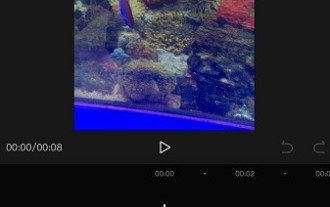 Langkah-langkah untuk membuat sari kata skrin hitam Douyin
Mar 22, 2024 pm 06:56 PM
Langkah-langkah untuk membuat sari kata skrin hitam Douyin
Mar 22, 2024 pm 06:56 PM
1. Jika kini kita perlu mencipta kesan [membaca sari kata skrin hitam], kita perlu menggunakan APP [Klip] untuk beroperasi, klik butang [+] pada halaman utama dan tambah bahan tempatan, supaya kita boleh menggunakan Fungsi [Teks] di bawah editor teks. 2. Seterusnya, kita perlu memasukkan kandungan sari kata yang perlu dibaca dengan kuat mengikut keperluan kita sendiri (seperti yang ditunjukkan di bawah), dan mengesahkan kandungan sari kata, klik tanda semak untuk meneruskan ke langkah tetapan seterusnya. 3. Kemudian kami memilih teks yang kami tambah, dan kami boleh mencari fungsi [Text Reading] melalui senarai di bawah Klik untuk melengkapkan tetapan, supaya kami boleh mencipta kesan membaca sari kata skrin hitam. Bagi pengguna yang ingin menetapkan kesan membaca sari kata, ia adalah pilihan yang baik untuk mengedit dengan merujuk kepada kaedah di atas.
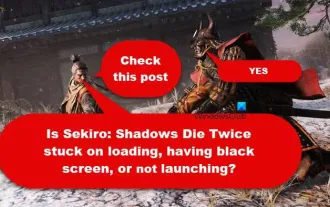 Sekiro ShadowsDe tidak menembak dua kali, memuatkan tersekat atau skrin hitam
Mar 03, 2024 am 09:31 AM
Sekiro ShadowsDe tidak menembak dua kali, memuatkan tersekat atau skrin hitam
Mar 03, 2024 am 09:31 AM
FromSoftware dan Activision telah memberikan kami tajuk yang menarik, Sekiro: ShadowsDieTwice. Walau bagaimanapun, sejak kebelakangan ini, kami mula menyedari bahawa kadangkala, SekiroShadowsDieTwice tersekat pada skrin pemuatan, memaparkan skrin hitam atau tidak dilancarkan langsung. Jika anda menghadapi masalah ini, sila teruskan membaca. Betulkan SekiroShadowsDie gagal dilancarkan dua kali, pemuatan tersekat atau skrin hitam Jika SekiroShadowsDieTwice tersekat pada skrin pemuatan, memaparkan skrin hitam, atau tidak dilancarkan langsung, sila ikuti penyelesaian yang beliau nyatakan: Mulakan semula Sekiro dan Steam Benarkan Sekiro:






